Windows 10 で簡単に、表示されている画面やウェブページのスクリーンショットを取りたいと思うことはないだろうか。
方法は、いろいろあるが、今回は、Windows 10 付属の画面キャプチャーツール「Snipping Tool」の使い方を紹介したい。
「Snipping Tool」の使い方
検索ボックスから呼び出す
Windwos 10 の画面左下の検索ボックスに「sni」と入力すると、上部に「Snipping Tool」アプリが表示されるため、クリックする。

以下のように「Snipping Tool」が表示されるので、「新規作成」をクリックする。

周りの画面が白っぽくなるので、カーソルで、切り取りたい箇所をドラッグで範囲選択する。
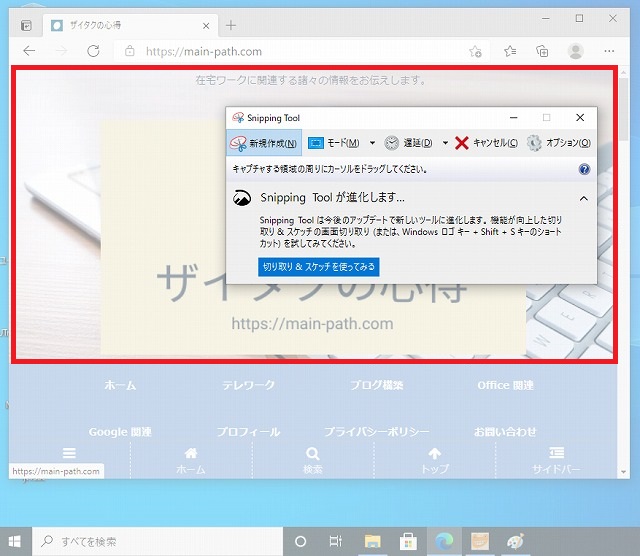
ドラッグで範囲選択が終わると同時に、以下のように、「Snipping Tool」の枠内に、範囲選択した画像が表示されるので、「ファイル」から「名前をつけて保存」を選択して保存する。
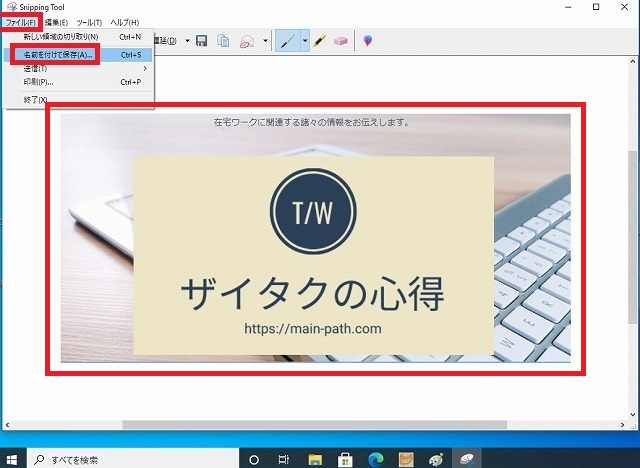
ショートカットを使用する
「Win」+「Shift」+「S」キーを同時に押すと、画面上部にバーが表示され、画面が暗くなるので、切り取りたい任意の箇所を、ドラッグで範囲選択する。
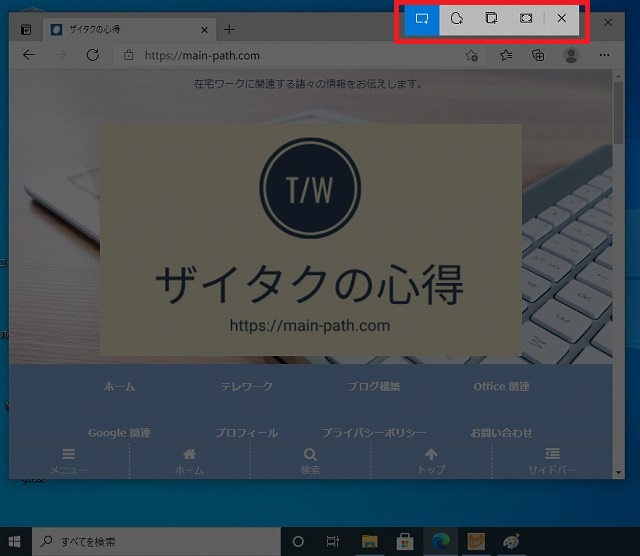
ドラッグで範囲選択が終わると、以下のように、画面右下に、「切り取り領域をクリップボードに保存しました」が表示される。
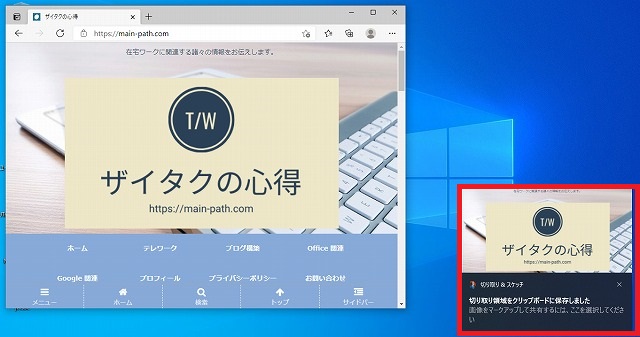
クリップボードに保存されているので、Windows10 に付属の「ペイント」などに貼り付けることで、保存することができる。
リンク
リンク

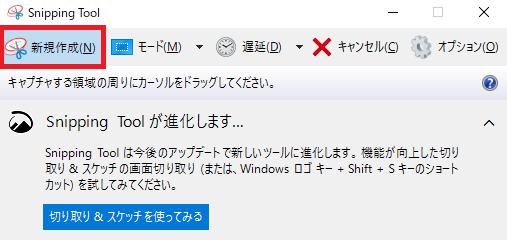
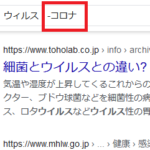
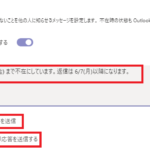
コメント